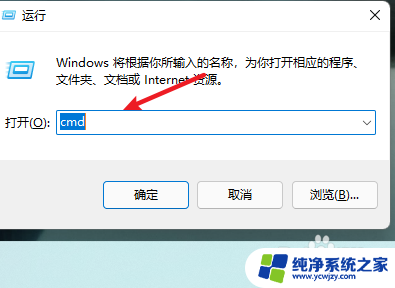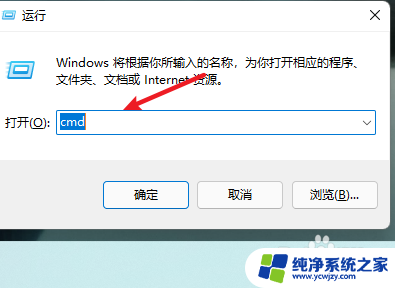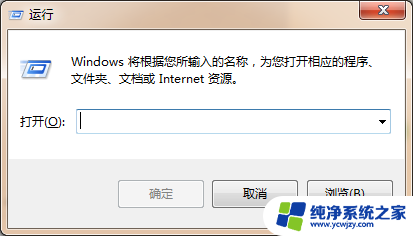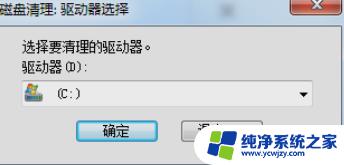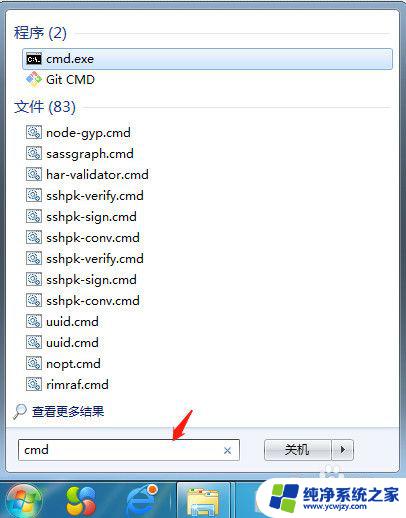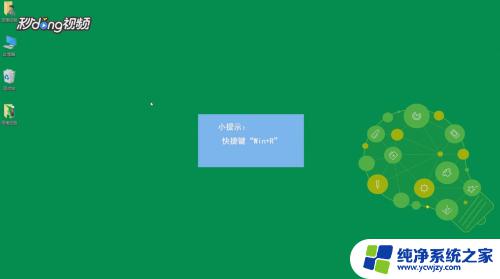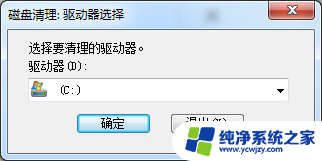清理硬盘的命令 cmd命令清理磁盘空间的注意事项
清理硬盘的命令,在日常使用电脑的过程中,我们经常会遇到硬盘空间不足的困扰,为了解决这个问题,我们可以通过使用CMD命令来清理硬盘,释放磁盘空间。然而在进行清理前,我们需要注意一些事项,以确保操作的安全和有效性。比如要确保在执行CMD命令前备份重要数据,以免误操作导致数据丢失。此外还要注意选择合适的清理命令,避免删除系统关键文件,造成系统不稳定。清理硬盘可以帮助提升电脑性能,但我们需要谨慎操作,以免引发其他问题。
具体步骤:
1.鼠标单击任务栏上的“cmd命令提示符”图标,打开cmd命令提示符。


2.在命令提示符窗口中,输入“cleanmgr”,然后敲击回车键。
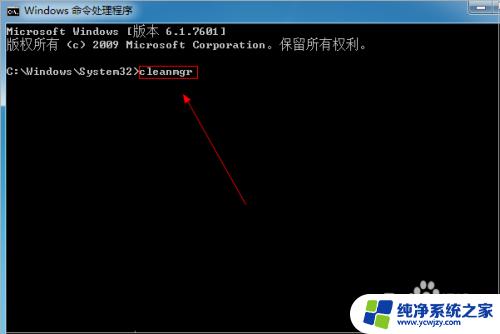
3.在弹出的“磁盘清理:驱动器选择”对话框中,点击倒三角符号。在弹出的下拉列表框中选择需要清理垃圾的磁盘盘符(这里选择C盘),然后点击“确定”按钮。
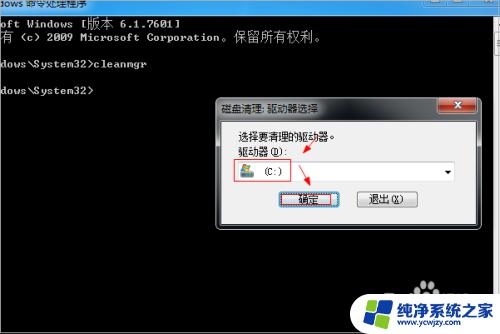
4.在弹出的“磁盘清理”对话框中,提示系统正在计算可以在选中要清理的磁盘C中可以释放的空间。

5.计算完成之后,弹出“(C:)的磁盘清理”对话框。在对话框中,在需要删除的垃圾文件前的方框内打上对勾。
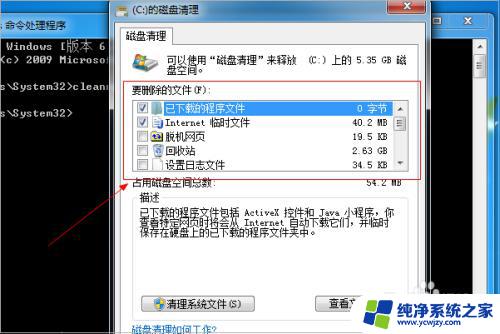
6.如图所示,这里选择“回收站”、“缩略图”以及“临时文件”。然后点击“确定”。

7.弹出“磁盘清理”提醒对话框,是否要永久删除这些文件,点击“删除文件”。系统开始清理垃圾文件了。
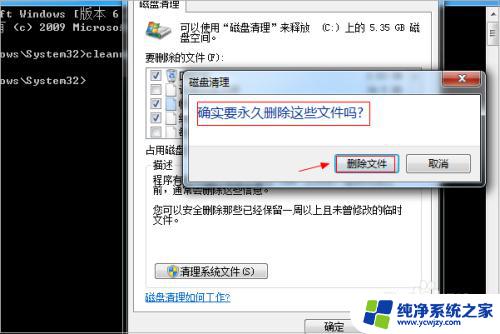
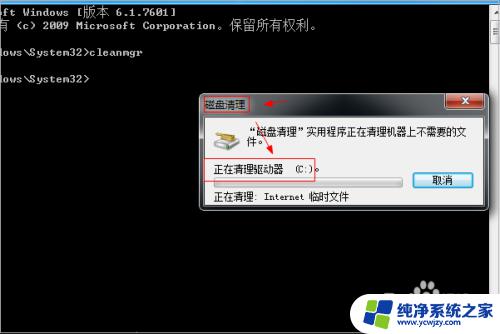
8.清理完成之后,再看C盘的可用空间,比之前增大了,清理成功了。
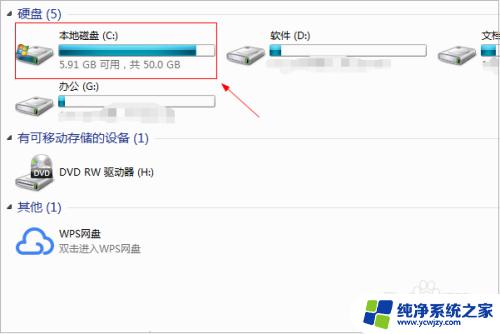
以上就是清理硬盘的命令的全部内容,如果你遇到这种情况,可以按照小编的操作步骤来解决,非常简单快速,一步到位。